5.1.1. Создание трехмерной модели радиатора
5.1.1. Создание трехмерной модели радиатора
Итак:
1. Нажмите кнопку Создать на панели Стандартная:

В открывшемся окне выберите тип нового документа Деталь (рис. 5.2).
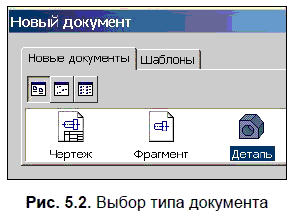
2. На панели Вид нажмите кнопку списка справа от кнопки Ориентация:

Укажите вариант Изометрия XYZ (рис. 5.3).
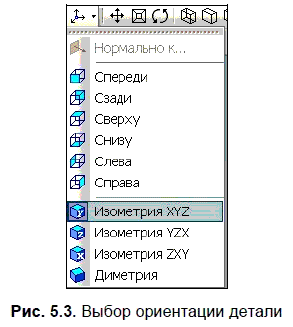
3. В Дереве модели выберите Плоскость XY (рис. 5.4).
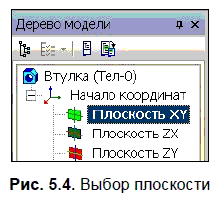
4. Нажмите кнопку Эскиз на панели Текущее состояние:

Плоскость ху станет параллельной экрану.
5. Установите глобальные привязки:
Ближайшая точка:

Пересечение:

Угловая привязка:

Выравнивание:

На Инструментальной панели в режиме Геометрия поочередно выберите команды:
Непрерывный ввод объектов:

Скругление.
Сделайте приближенную прорисовку контура (рис. 5.5).
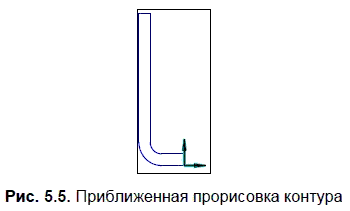
6. Нанесите 2 радиальных размера, один вертикальный и 2 горизонтальных размера, указав в окне Установить значение размера требуемые значения (рис. 5.6).
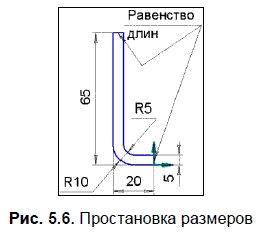
7. На Компактной панели нажмите кнопку Параметризация:

Затем на Инструментальной панели — кнопку Равенство длин:

Укажите вертикальный отрезок длиной 5 мм и верхний горизонтальный отрезок.
8. Заканчивается эскиз повторным нажатием кнопки Эскиз:

9. На панели Редактирование детали:

нажмите кнопку Операция выдавливания:

Внизу экрана появится Панель свойств (рис. 5.7), на которой устанавливаем параметры выдавливания: Два направления; Расстояние 1 — 30.0; Расстояние 2 — 30.0. Ввод параметров заканчивается нажатием кнопки Создать объект:


В результате получится показанное на рис. 5.8 изображение детали.
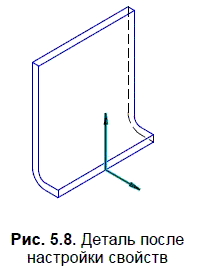
10. В Дереве модели выберите Плоскость ZX.
Нажмите кнопку Эскиз:

На Инструментальной панели в режиме Геометрия выберите команду Отрезок:

Нарисуйте 3 отрезка со стилем линии Осевая. Постройте 2 окружности и нанесите один диаметральный размер (рис. 5.9).
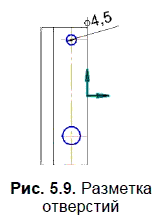
11. На Компактной панели нажмите кнопку Параметризация:

Затем на Инструментальной панели — кнопку Равенство радиусов:

Укажите 2 окружности. Нанесите 2 вертикальных размера и один горизонтальный (рис. 5.10).
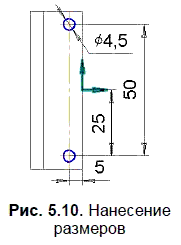
Закройте эскиз повторным нажатием кнопки Эскиз:

12. На панели Редактирование детали:

нажмите кнопку Операция выдавливания:

Появится Панель свойств, на которой устанавливаем параметры выдавливания: Обратное направление; Расстояние 2-10.0. Нажмите кнопку Создать объект:

Результат представлен на рис. 5.11.

13. В Дереве модели выберите Плоскость ZX.
Нажмите кнопку Эскиз:

На Инструментальной панели в режиме Геометрия выберите команду Отрезок:

Нарисуйте 2 отрезка со стилем линии Осевая.
Постройте окружность. Нанесите диаметральный размер (рис. 5.12).

14. Закройте эскиз и примените к нему операцию Вырезать выдавливанием | Обратное направление | Через все.
15. Получив требуемое изображение, сохраните файл с именем Радиатор.
Более 800 000 книг и аудиокниг! 📚
Получи 2 месяца Литрес Подписки в подарок и наслаждайся неограниченным чтением
ПОЛУЧИТЬ ПОДАРОКДанный текст является ознакомительным фрагментом.
Читайте также
Динамическое вращение трехмерной модели
Динамическое вращение трехмерной модели Команда 3DCORBIT активизирует возможность постоянного вращения вида по орбите и вызывается из падающего меню View ? Orbit ? Continuous Orbit или щелчком на пиктограмме Continuous Orbit на плавающей панели инструментов Orbit или 3D Navigation.Работая в этом
Динамическое вращение трехмерной модели
Динамическое вращение трехмерной модели Команда 3DCORBIT активизирует возможность постоянного вращения вида по орбите и вызывается из падающего меню View ? Orbit ? Continuous Orbit или щелчком на пиктограмме Continuous Orbit на плавающей панели инструментов Orbit или 3D Navigation.Работая в этом
1.1.2. Создание новой модели
1.1.2. Создание новой модели При создании новой модели возникает диалог, в котором следует указать, будет ли создана модель заново, или она будет открыта из файла либо из репозитория ModelMart, внести имя модели и выбрать методологию, в которой будет построена модель (рис. 1.1.2).Как
1.4.5. Создание смешанной модели
1.4.5. Создание смешанной модели В результате дополнения диаграмм IDEF0 диаграммами DFD и IDEF3 может быть создана смешанная модель, которая наилучшим образом описывает все стороны деятельности предприятия (рис. 1.4.30). Иерархию работ в смешанной модели можно увидеть в окне Model
Динамическое вращение трехмерной модели
Динамическое вращение трехмерной модели Команда 3DCORBIT активизирует возможность постоянного вращения вида по орбите и вызывается из падающего меню View ? Orbit ? Continuous Orbit или щелчком на пиктограмме Continuous Orbit на плавающей панели инструментов Orbit или 3D Navigation.Работая в этом
2.2. Создание логической модели данных
2.2. Создание логической модели данных 2.2.1. Уровни логической модели Различают три уровня логической модели, отличающихся по глубине представления информации о данных:диаграмма сущность-связь (Entity Relationship Diagram, ERD); модель данных, основанная на ключах (Key Based model, KB); полная
2.3. Создание физической модели данных
2.3. Создание физической модели данных 2.3.1. Уровни физической модели Различают два уровня физической модели:трансформационная модель (Transformation Model); модель СУБД (DBMS Model). Физическая модель содержит всю информацию, необходимую для реализации конкретной БД. Трансформационная
4.2. Создание модели данных на основе объектной модели с помощью ERwin Translation Wizard
4.2. Создание модели данных на основе объектной модели с помощью ERwin Translation Wizard Rational Rose позволяет строить объектную модель, но не может построить качественную физическую модель данных. Для решения этой задачи фирмой PLATINUM technology выпущена утилита ERwin Translation Wizard, позволяющая
Динамическое вращение трехмерной модели
Динамическое вращение трехмерной модели Команда 3DCORBIT активизирует возможность постоянного вращения вида по орбите и вызывается из падающего меню View ? Orbit ? Continuous Orbit или щелчком на пиктограмме Continuous Orbit на плавающей панели инструментов Orbit или 3D Navigation.Работая в этом
4.2. Создание трехмерной модели и построение горизонтальной проекции детали
4.2. Создание трехмерной модели и построение горизонтальной проекции детали Правила изображения предметов устанавливает ГОСТ 2.305-68. Изображения предметов должны выполняться по методу прямоугольного проецирования.При этом предмет предполагается расположенным между
4.3. Создание трехмерной модели и построение видов сверху и слева детали
4.3. Создание трехмерной модели и построение видов сверху и слева детали На рис. 4.18 представлены исходные данные и решение одного из вариантов задания 3. Так же как и в предыдущем задании, необходимые изображения строятся в сетке с оптимальным шагом, после чего наносятся
5.1. Моделирование и выполнение чертежа радиатора
5.1. Моделирование и выполнение чертежа радиатора На рис. 5.1 в аксонометрии показан пластинчатый радиатор, предназначенный для охлаждения полупроводникового прибора (ППП). В зависимости от типа устанавливаемого на радиатор ППП делаются отверстия для выводов ППП и для его
5.2.1. Создание трехмерной модели втулки
5.2.1. Создание трехмерной модели втулки Условие. Создать трехмерную модель втулки согласно приведенной иллюстрации (рис. 5.14). Решение.1. Нажмите кнопку Создать на панели Стандартная: В открывшемся окне выберите тип нового документа Деталь (см. рис. 5.2).2. На панели Вид
5.3.1. Создание трехмерной модели опоры
5.3.1. Создание трехмерной модели опоры Условие. Создать трехмерную модель опоры, у которой сделаны сквозные вырезы по нанесенной разметке (рис. 5.23). Решение.1. Нажмите кнопку Создать на панели Стандартная: В открывшемся окне выберите тип нового документа Деталь.2. На